接着前面的成果,我们继续为我们的弹球游戏添加挡板(即玩家控制的挡板)及右墙,想一想我们的游戏机,游戏除了游戏画面区域,是不是还有个显示分数成绩的区域?没错这个右墙就是分离用的

那么要知道easyX的中绘制一条线比较窄不好看,我们选择绘制一个像一条线的矩形,方法是使用fillrectangle函数,原型如下:
1 2 3 4 5 | void fillrectangle( int left, int top, int right, int bottom); |
我们分别传入其左上和右下两个点的坐标位置即可,宽度设置为5个像素,默认白色就可以,大家也可以根据自己喜好修改
参考代码如下:
1 2 3 4 5 6 7 8 9 10 11 12 13 14 15 16 17 18 19 20 21 22 23 24 25 26 27 28 29 30 31 32 33 34 35 36 37 38 39 40 41 42 43 44 45 46 47 48 | //弹球游戏//www.dotcpp.com#include <graphics.h> // 引用图形库头文件#include <conio.h>#define WIDTH 640#define HIGH 480#define R 10int main(){ int i; int Vx=3,Vy=3; int x=(WIDTH-200)/2,y=HIGH/2; //表示小球初始圆心坐标 initgraph(WIDTH, HIGH); // 创建绘图窗口 640x480 像素 fillrectangle(WIDTH-200,0,WIDTH-195,HIGH);//绘制右墙 BeginBatchDraw(); while(1) { //绘制小球图案 setfillcolor(GREEN); fillcircle(x,y,R); setfillcolor(YELLOW); fillrectangle(150,HIGH-5,250,HIGH);//绘制挡板 FlushBatchDraw(); Sleep(5); //原位置擦除小球图案 setcolor(BLACK); setfillcolor(BLACK); fillcircle(x,y,R); x=x+Vx; y=y+Vy; if(x<=R || x>=WIDTH-203-R) { Vx=-Vx; // getch(); } if(y<=R || y>=HIGH-R) Vy=-Vy; } EndBatchDraw(); getch(); // 按任意键继续 closegraph(); // 关闭绘图窗口 return 0;} |
注意代码每次除了新增功能外,还会修改原先的代码,进行优化或统一,请大家务必理解透彻,后面再统一代码才会觉得理所当然。
新增挡板和右墙后的效果如下:
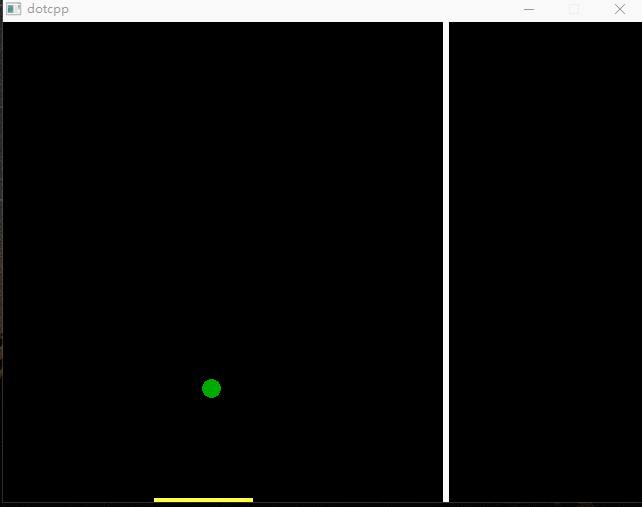
大家可以根据自己喜好调整颜色、宽度等等。下节我们开始控制挡板移动,加油~
C语言网提供由在职研发工程师或ACM蓝桥杯竞赛优秀选手录制的视频教程,并配有习题和答疑,点击了解:
一点编程也不会写的:零基础C语言学练课程
解决困扰你多年的C语言疑难杂症特性的C语言进阶课程
从零到写出一个爬虫的Python编程课程
只会语法写不出代码?手把手带你写100个编程真题的编程百练课程
信息学奥赛或C++选手的 必学C++课程
蓝桥杯ACM、信息学奥赛的必学课程:算法竞赛课入门课程
手把手讲解近五年真题的蓝桥杯辅导课程